Untuk pertama kalinya di perkenalkan pada Windows server 2008, yang kemudian pada akhirnya di release atau di launch-nya Windows Server 2008R2 oleh Microsoft dengan beberapa tambahan fitur Group policy preference. Group policy preference sendiri memungkinkan untuk me-manage files/folders, mappings drive, registry setting, local users/groups, services, printers, tasks scheduler, services, dan start menu settings tanpa melakukan scripting. Dengan digunakannya Group policy preference akan dapat meng-efektifkan penggunaaan Group policy object untuk melakukan manajemen desktop.
Note.
Supaya dapat me-manage Group Policy Preference items, paling tidak requirement-nya adalah Windows Server 2008 R2 dan Windows 7dengan Remote Administration Tools (RSAT).
Apa saja fitur – fiturnya Preference Item, berikut akan dijelaskan :
Power Plan Preference
Biasanya digunakan untuk me-manage konsumsi tenaga dari komputer client. Anda bisa melakukan konfirgurasi untuk Default sleep dan Display option. Dengan Power plan preference item anda bisa membiarkan user untuk merubah opsi defaultnya, tetapi demi fleksibiliatas anda bisa menggunakan policy settings untuk menyeragamkannya.
Tampilan dari Power plan preference item sendiri mirip dengan tampilan yang terdapat pada advance power setting pada Power Option pada control panel. Dengan begitu memudahkan anda untuk melakukan administrasi Power plan preference item ini.
Scheduled Task Preference
Digunakan dalam me-manage task pada pada Windows Vista, Windows 2008 server dan Windows 7, seperti melakukan create, replace, update, and delete tasks beserta dengan properties dari task tersebut.
Immediate Task Preference
Digunakan untuk menciptakan tugas yang akan segera di jalankan ketika Group policy di refresh, tampilannya agak sama seperti yang terdapat pada Task Scheduler di Windows 7 danWindows server 2008 R2 . Sebagai gambaran saja, Immediate task preference item ini tidak support pada Windows 2008 dan Windows Vista.
Internet Explorer 8 preference
Digunakan untuk melakukan update Internet option pada Internet Explorer 8. Internet Explorer 8 dan internet explorer 7 mempunyai default setting yang berbeda jadi Internet Explorer 8 preference items hanya bisa di gunakan pada Internet explorer 8.
Instalasi otomatis perangkat lunak
- Penggunaan Windows Installer memungkinkan instalasi perangkat lunak lewat jaringan komputer dengan cara yang sederhana dan mudah.
Setting Restrictions
Untuk membuat group policy seperti pada pengaturan diatas, ambil saja beberapa ‘case’ yang umum dan standard yang biasanya diterapkan oleh pada Administrator, misalnya saja :
1. Setting Restrictions Untuk Desktop Wallpaper
Pada kesempatan kali ini akan dicoba bagaimana menerapkan satu kebijakan denganGPO untuk komputer client/user yang nantinya semua desktop wallpapernya akan sama atau seragam dan tentunya sebagai user tidak akan dapat mengganti seenaknya.
Buat share folder dengan nama ‘Wallpaper’, dan tempatkan file gambar tersebut kedalam share folder yang telah dibuat sebelumnya dalam format file gambar (.BMPatau .JPG), beri nama misalnya wallpaper.bmp atau wallpaper.jpg. Klik kanan folder wallpaper pada right pane, pilih share with dan klik Specific people…
Pada menu File Sharing, pillih Find People.
Untuk pengaturan GPO desktop wallpapernya klik Group Policy Management padaAdministrative Tools.
Pada menu Group Policy Management (GPM), expand forestexample.co.id, domain example.co.id, klik kanan SALES pilih Create GPO in this domain, and link It here.
Ketik pada right pane menu, New GPO dengan GPO_DesktopWalpaper, lalu klikOK.
Pilih opsi Enabled, isikan Comment à Desktop Wallpaper client Sales, Wallpaper name: \\svrw2k8entr2\Wallpaper\Wallpaper.jpg, Wallpaper Style: Center. Kemudian klik tombol OK.
Selengkapnya lihat screenshot dibawah ini.
2. Setting Restrictions Untuk Control Panel
Saat masuk menu ‘Group Policy Management Editor’, expand User Configuration, Policies, Administrative Template Policy Definirions….,kemudian pilih Control Panel lalu klik kanan pada Prohibit access to the Control panel.
Pilih Enabled, ketik Restrict user akses ke Control panel pada kotak comment, klik tombol OK.
klik kanan Finance pilih Create GPO in this domain, and link It here.
Pada Window Group Policy Management Editor, Klik User Configuration, Policies,Windows Settings, Internet Explorer Maintenance, Klik URLS, pada ‘right pane’ klik kanan properties ‘Favorites and Link Settings for favorites and Links’.
Di dalam URLs double atau klik kanan properties, klik “Favorites and Links.” KlikAdd URL, seperti pada gambar dibawah ini…
Ketik Name dan URL, seperti pada contoh diatas, lalu klik OK. Maka akan muncul windows Favorites and Links seperti terlihat dibawah ini, kemudian klik OK.
Note.
Untuk Login User, gunakan user yang ada di OU FINANCE.
Untuk membuktikannya, silahkan coba membuka Internet Explorer, Terlihat pada gambar dibawah ‘Website Pranata Indonesia’ sudah ada di ‘Menu Favorites’.






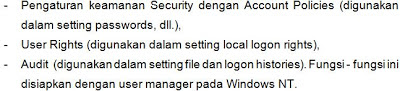


























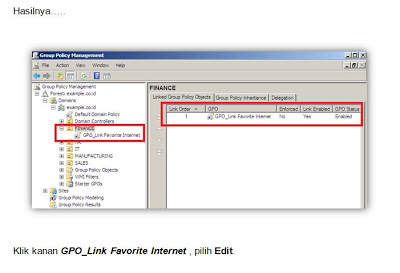






Tidak ada komentar:
Posting Komentar